Ograniczona przestrzeń dyskowa jeszcze długo pozostanie jednym z największych problemów posiadaczy iPhone'a, iPada i Maca. Oprócz aplikacji i gier, zdjęcia i filmy zrobione iPhonem zajmują znaczną ilość miejsca na dysku.
Na szczęście, Apple zapewnia miejsce do przechowywania w iCloud dla zdjęć i filmów zarejestrowanych za pomocą iPhone'a lub iPada. Przesyłanie w cloud odbywa się to automatycznie, uwarunkowane jedynie połączeniem internetowym, a synchronizacja odbywa się automatycznie na wszystkich urządzeniach, na których zalogowane jest to samo konto Apple iCloud.
W czasach kiedy iCloud to nie było zbyt popularne, Apple wprowadzony na iPhone'a, iPada i Mac obsługa "My stream„W ramach wniosku Photos. Usługa, która po aktywacji wprowadzi Cię w coś w rodzaju cloud, maksymalnie 1.000 zdjęćdo 30 dni. Brak wideo. Już nie ostatnie 1.000 zdjęć. Najstarsze 30 dni zostanie usunięte automatycznie, a ostatnie 1.000 zostanie usunięte automatycznie synchronizować na wszystkich urządzeniach, na których opcja „My stream" jest aktywowany. Będą dostępne na iPhonie, iPadzie, Mac lub Apple TV.
Ważne jest, aby wiedzieć, że zdjęcia w formacie My stream są kopiami tych w galerii zdjęć aplikacji Photos. Te nie będzie miało wpływu na automatyczne usuwanie jeśli są starsze niż 30 dni lub nie występują na ostatnich 1.000 zdjęć.
Mój strumień zdjęć zajmuje miejsce na urządzeniu, ale nie jest wliczany do przestrzeni oferowanej przez usługę iCloud.
Jak aktywować „Mój strumień zdjęć” na iPhonie, iPadzie lub macOS
Jeśli masz zapisane zdjęcia i filmy w formacie iCloud Photos, aktywacja strumienia "My stream"To jest bezużyteczne.
Włącz Mój strumień zdjęć na iOS / iPadOS
1. Przechodzimy do iPhone'a lub iPada w „Settings„→ uruchom do aplikacji”Photos".
2. Aktywuj opcję „My stream"
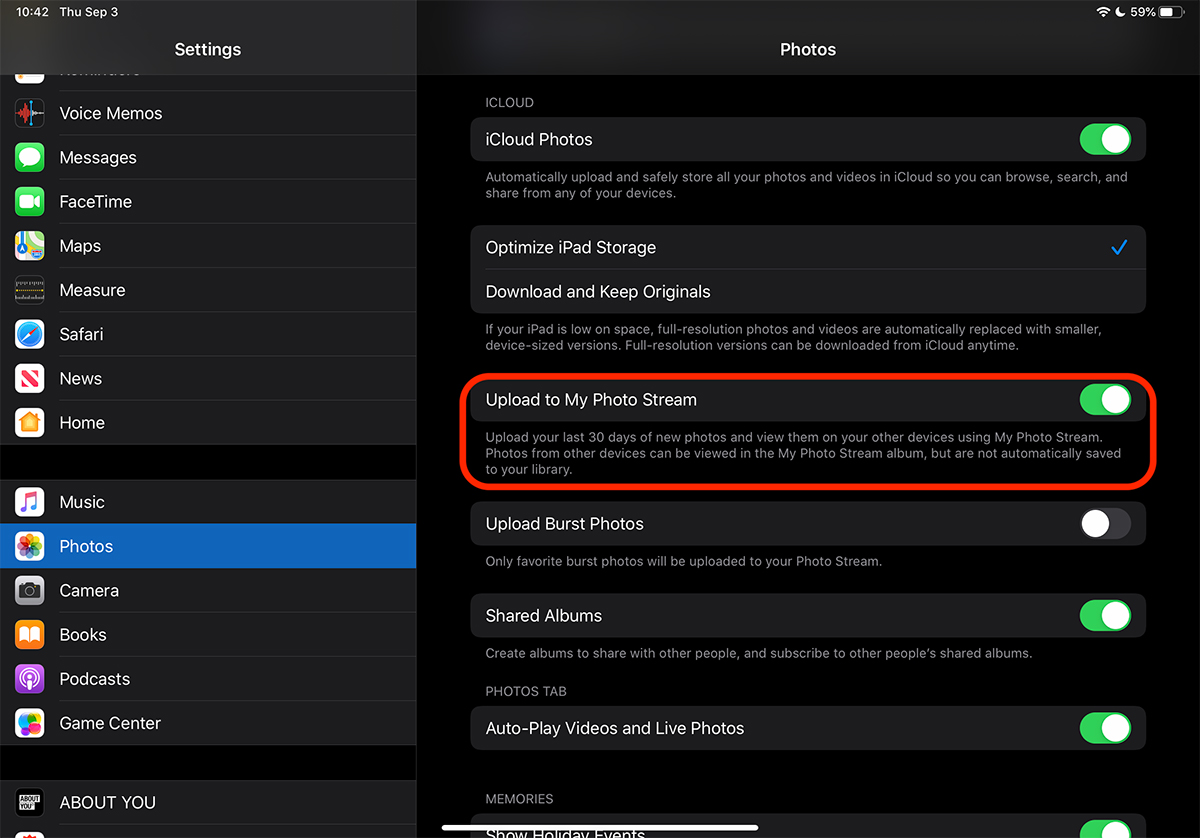
Po aktywacji zdjęcia zrobione iPhonem lub iPadem zostaną przesłane do tego strumienia i będą dostępne na innych urządzeniach z opcją aktywną. Oczywiście powinno to być to samo konto Apple zalogowany.
Włącz Mój strumień zdjęć na macOS
Dla macOS tak samo łatwo jest aktywować strumień zdjęć.
1. Otwórz aplikację „Photos„I idziemy do”Preferences".
2. Zaznacz opcję „Mój strumień zdjęć”.
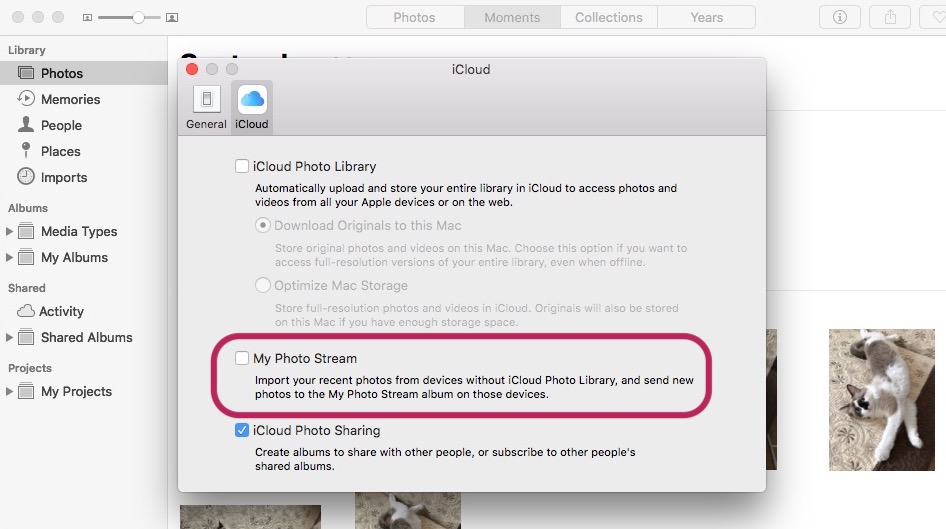
Ta opcja nie będzie widoczna, jeśli mamy iCloud Zdjęcie Library aktywowany.
Usunięcie zdjęcia z galerii Photo Stream automatycznie usunie je ze wszystkich urządzeń, na których ta usługa jest aktywna.
Scenariusz użycia mojego strumienia zdjęć
Opcja jest bardzo przydatna w różnych scenariuszach, dla tych, którzy mają wiele urządzeń Apple. Weźmy scenariusz, który mamy iPhone'a i Maca.
Na iPhonie aktywowaliśmy opcję „iCloud Photos”(Który automatycznie wejdzie do iCloud wszystkie zdjęcia i filmy obecne w aplikacji Photos) oraz usługa „My stream".
Na Macu nie chcemy mieć „iCloud Photos”, ale chcemy, aby 1.000 ostatnich zdjęć zrobionych iPhonem było automatycznie synchronizowane. Nie starsze niż 30 dni.
W tym scenariuszu aktywacja opcji „Mój strumień zdjęć” na iPhonie i Mac to jest bardzo użyteczne. Zdjęcia będą automatycznie prezentowane na komputerze Mac, skąd można je wyeksportować na dysk twardy lub zaimportować do lokalnej galerii aplikacji Zdjęcie, gdzie zniknie limit 1.000 plików i 30-dniowy okres.











